Come costruire un sito di prenotazione di tour con WordPress e MotoPress
Pubblicato: 2024-08-01I siti di prenotazione di tour consentono al pubblico di trovare destinazioni di viaggio ideali per soddisfare le proprie esigenze. Questi tipi di siti dovrebbero offrire più opzioni di pagamento, moduli personalizzabili, gestione delle prenotazioni per più sedi e molto altro ancora. Un plug-in WordPress adatto è anche fondamentale per qualsiasi sito di prenotazione di tour di successo, soprattutto perché spesso possono gestire più della semplice prenotazione di tour e gestione delle prenotazioni.
Il plug-in Prenotazione appuntamenti MotoPress ti consente di prendere prenotazioni, appuntamenti, prenotazioni e altro ancora. Puoi anche pianificare orari, integrare gateway di pagamento e incorporare tutti i tipi di caratteristiche e funzionalità.
In questo post esamineremo come il plugin MotoPress Appointment Booking può aiutarti a creare un sito di prenotazione di tour in particolare!
Presentazione del plug-in per la prenotazione di appuntamenti MotoPress
Il plug-in Prenotazione appuntamenti di MotoPress ti offre la funzionalità per semplificare le prenotazioni online per il tuo sito. Puoi anche usarlo per applicazioni di pianificazione temporale, come le riunioni. Il set di funzionalità è versatile, in quanto puoi adattarlo per l'uso in saloni di bellezza, centri medici, palestre, istituti scolastici e altro ancora. Naturalmente anche i tour operator possono sfruttare le sue qualità.
Questo grazie a un ampio elenco di inclusioni per il plugin:
- Fasce orarie e prenotazioni personalizzate . Il plug-in ti consente di aggiungere fasi temporali e incrementi personalizzabili per gli intervalli di prenotazione, comprese le opzioni di prenotazione per l'intera giornata. Potrai anche aggiungere "buffer" di tempo per ogni slot. Questo può aiutarti ad adattare gli orari alle tue esigenze e sarà una manna dal cielo se hai bisogno di una gestione precisa del tempo.
- Sincronizzazione del calendario e notifiche automatizzate . La puntualità per un tour è importante e il plug-in Prenotazione appuntamenti ti offre la possibilità di sincronizzare le prenotazioni con il calendario personale di un cliente. I promemoria possono anche aiutarti ad aggiornare i tuoi clienti su un tour imminente.
- Prenotazioni di gruppo. Il plugin consente al cliente di prenotare in gruppo. Come tour operator, ti affiderai molto a questa funzionalità, poiché la maggior parte delle prenotazioni riguarderà gruppi.
- Gestione e programmazione del personale. Ci sono anche molte opzioni amministrative per organizzare la tua squadra. Ad esempio, puoi aggiungere tutti i membri del team di cui hai bisogno e assegnarli ai giusti servizi che offri. Anche programmare il proprio tempo è un gioco da ragazzi, comprese le pause, i giorni liberi e altro ancora.
C'è molto altro nella confezione che può aiutarti durante la creazione di un sito di prenotazione di tour. Tuttavia, se il costo è restrittivo, nessuna funzionalità interessante varrà la spesa.
Quanto costa il plug-in per la prenotazione degli appuntamenti di MotoPress
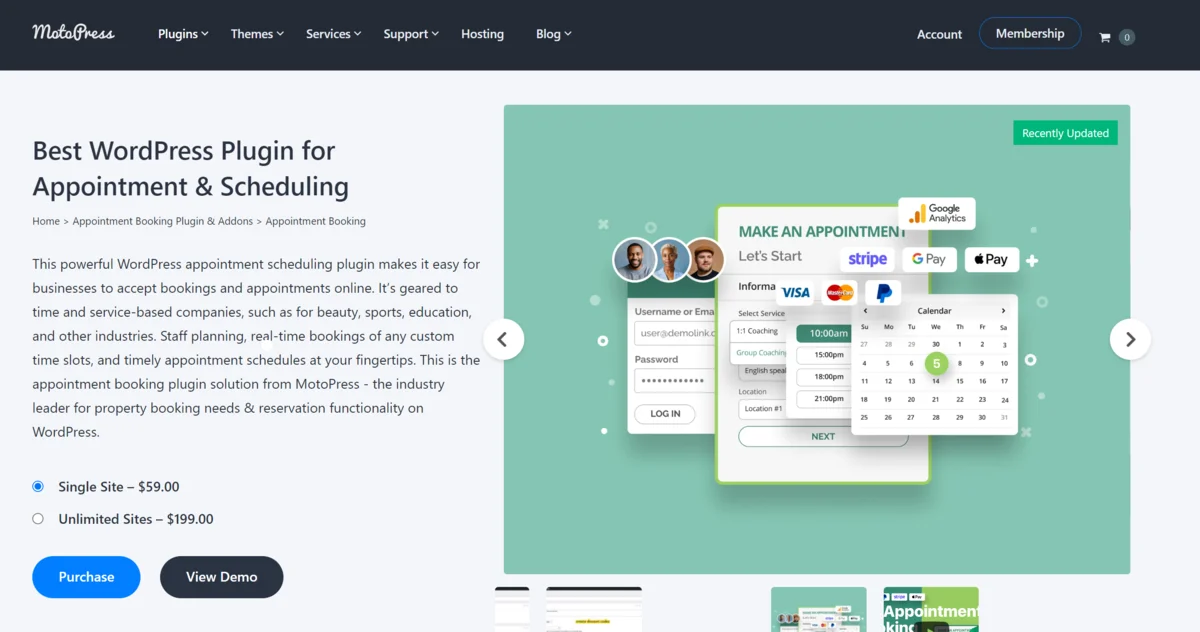
Il plug-in per la prenotazione degli appuntamenti di MotoPress fornisce prezzi flessibili e diretti, il che è eccellente da vedere. Sono disponibili due livelli di prezzo:
- Licenza per sito singolo ($ 79,00). Per le aziende di piccole e medie dimensioni che gestiscono un sito Web, questa licenza sarà l'ideale.
- Licenza per siti illimitati ($ 199,00). Se disponi di budget, questa licenza funziona meglio per le grandi aziende o agenzie che gestiscono più siti Web.
La buona notizia è che ottieni le stesse caratteristiche e funzionalità premium indipendentemente dal prezzo che paghi. Tuttavia, ci piacerebbe vedere un'opzione intermedia per licenze magari da tre o cinque siti. Da $ 79 a $ 199 è un grande salto se hai bisogno di due o tre licenze.
Come creare un sito di prenotazione di tour utilizzando WordPress e il plug-in di prenotazione di appuntamenti di MotoPress
Una volta acquistato il plug-in MotoPress Appointment Booking, dovrai installarlo e attivarlo. Potresti anche considerare se sarebbe adatto anche un tema di prenotazione WordPress dedicato.
Da questo punto puoi iniziare a utilizzare il plugin. Iniziamo con la configurazione.
1. Configurazione iniziale
Per iniziare, vai alla schermata Appuntamenti in WordPress. Ci sono molte schermate a cui arriveremo, ma per ora vogliamo Impostazioni :
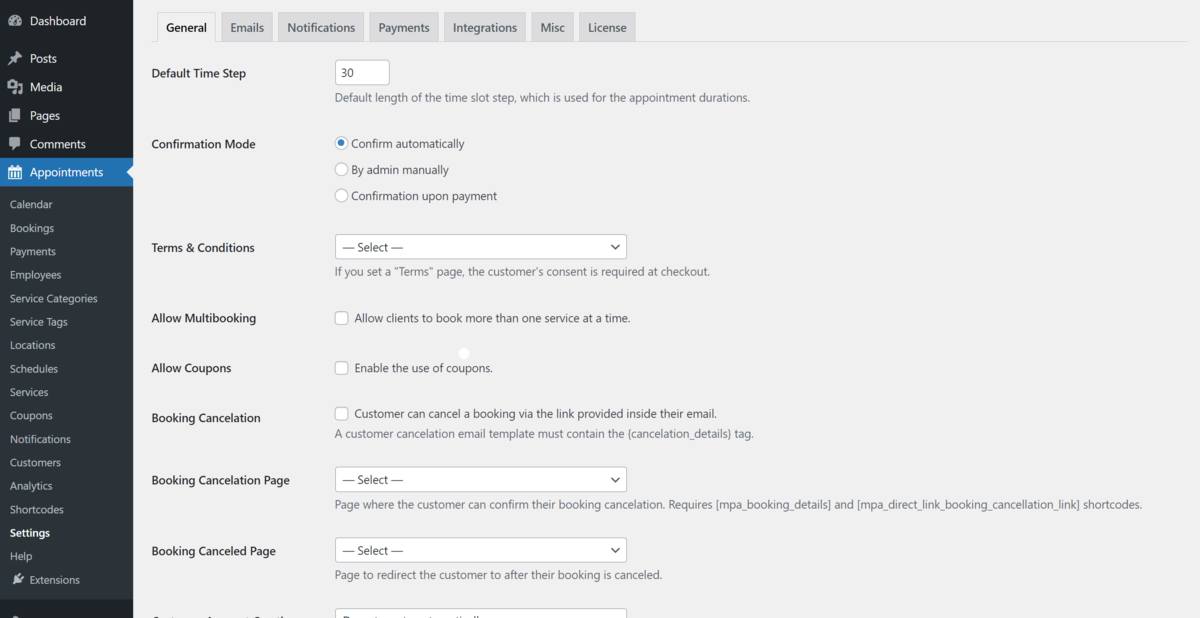
Non esamineremo tutte le opzioni qui, anche se ti invitiamo a consultare l'eccellente documentazione per ulteriori informazioni su cosa puoi modificare.
Ti consigliamo invece di esaminare alcune modifiche tipiche per personalizzare il tuo sistema di prenotazione. Ad esempio, puoi scegliere la frequenza con cui desideri che i tuoi tour inizino utilizzando il passaggio temporale predefinito : ovunque tra 10 e 30 minuti.
Inoltre puoi selezionare la modalità di conferma delle prenotazioni. Potrebbe trattarsi di una conferma automatica o manuale oppure una volta che il cliente paga il tour. A proposito, potresti anche voler impostare una pagina Termini e condizioni da visualizzare alla cassa. In definitiva si tratta di una dichiarazione di "consenso" e potrebbe essere l'ideale per i tour in cui esiste un rischio (come i tour in barca).
Ti consigliamo inoltre di esaminare le opzioni per impostare prenotazioni multiple, cancellazioni e altre impostazioni essenziali. Una volta terminate e salvate le modifiche, è tempo di considerare l'aggiunta di servizi al tuo sito di prenotazione del tour.
2. Aggiungi membri del team ai tuoi tour
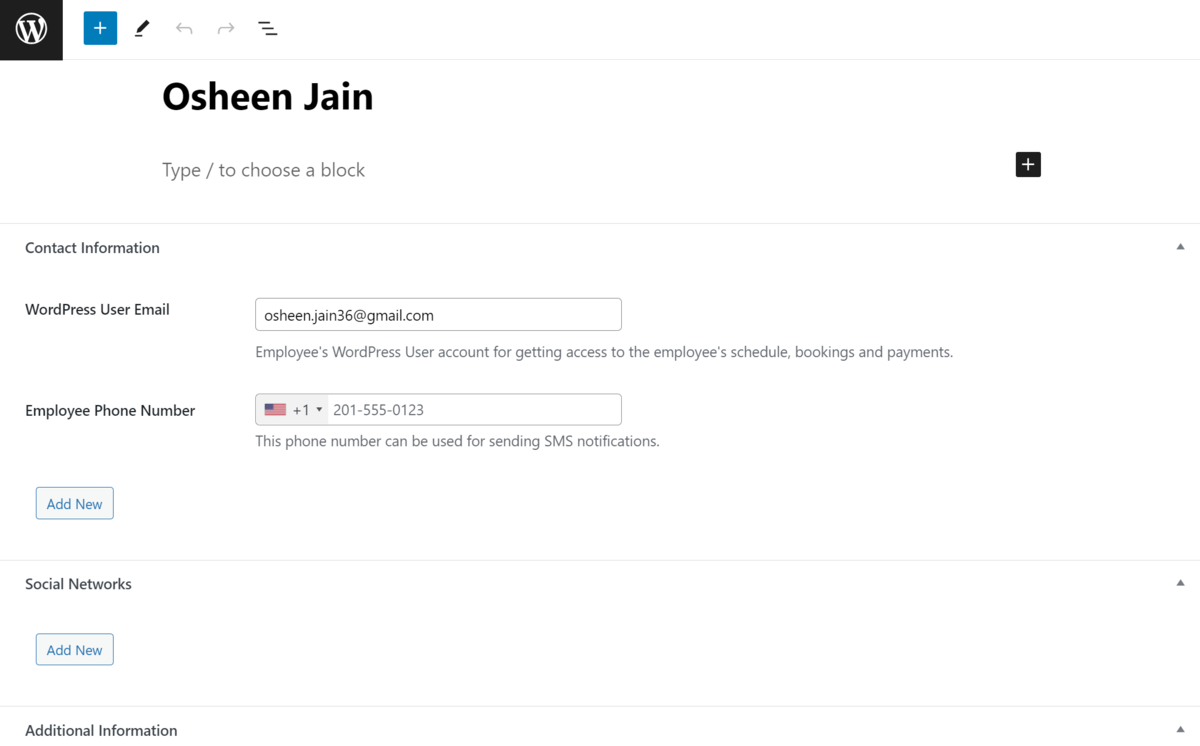
Se i tuoi tour sono guidati da persone specifiche, puoi aggiungere membri del team per loro. Per fare ciò, vai su Appuntamenti > Dipendenti e fai clic su Aggiungi nuovo .
Questa sezione ti consente di inserire le informazioni per tutti i membri del team. Ciò include il loro nome, biografia, foto, collegamenti ai social media e dettagli di contatto. Puoi anche assegnare servizi designati (ad esempio tour) per ciascun membro del team. Nei casi in cui i membri del tuo team sono specializzati in un tipo specifico di tour, questa funzione potrebbe essere utile.
Aggiungere membri al team e assegnare loro servizi comporta anche un altro vantaggio. Puoi fornire un'atmosfera più intima e personale ai tuoi tour, poiché puoi visualizzare le informazioni che hai per ciascuna guida turistica.
3. Aggiungi i servizi e le informazioni del tuo tour
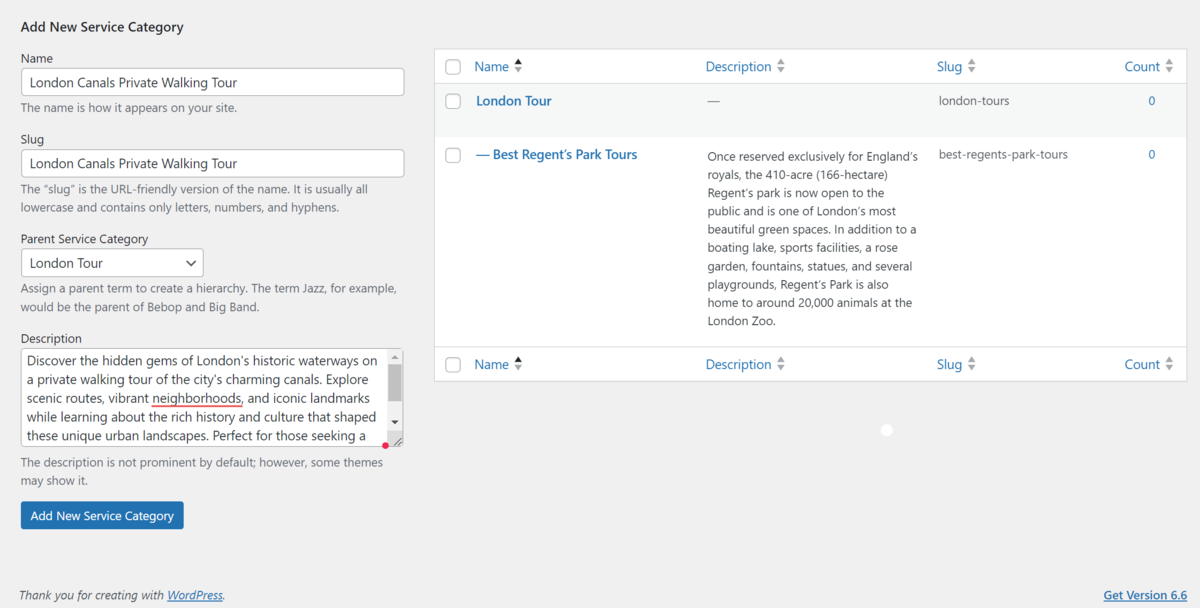
Se mai utilizzi le tassonomie di WordPress, capirai la schermata Appuntamenti> Servizi . Proprio come per aggiungere categorie e tag, utilizzerai i campi a sinistra per impostare i servizi forniti dal tuo tour.
Inizia aggiungendo innanzitutto le categorie di servizi ai tuoi tour dalla schermata Appuntamenti > Categorie di servizi e aggiungendo un nome e una descrizione. Puoi anche creare gerarchie per tipi di tour o creare categorie per diverse città.
Successivamente, vai alla schermata Appuntamenti > Servizi in WordPress per aggiungere un nuovo servizio di tour. Qui potrai impostare le specifiche di ogni servizio che offri:
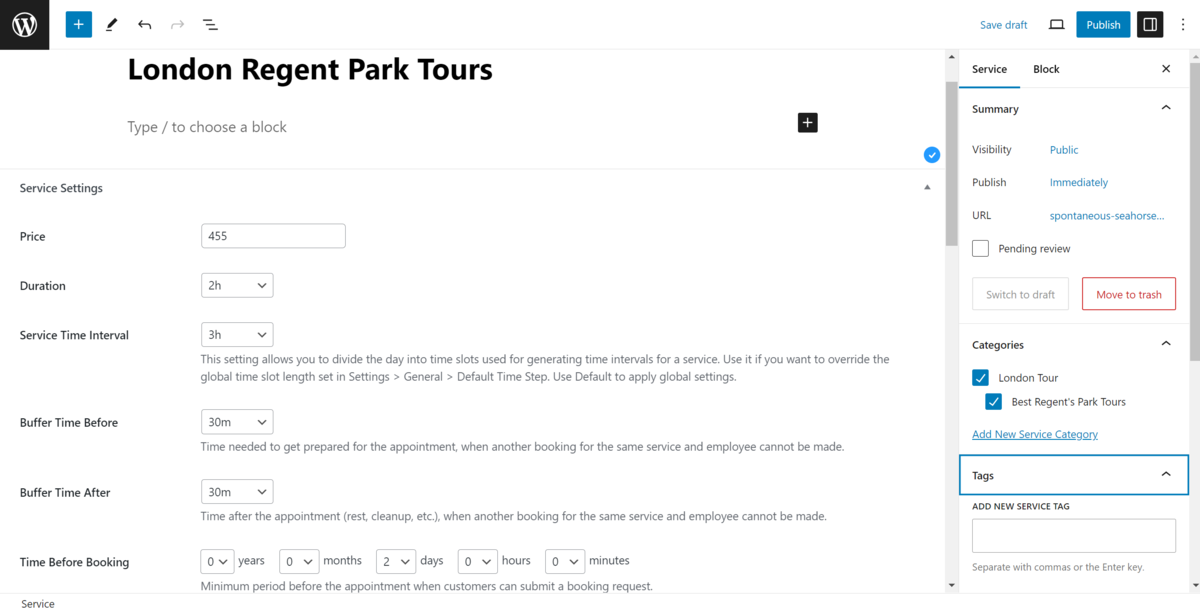
Corriamo attraverso i campi che puoi modificare a tuo piacimento. Innanzitutto il prezzo e la durata. Qui inserisci il prezzo del servizio ( 0 per nessun costo) e la durata (nel nostro esempio vengono utilizzate due ore).
Successivamente, hai i campi dedicati ai tempi di prenotazione:

- Intervallo di tempo di servizio. Successivamente, personalizza gli intervalli di fascia oraria per la prenotazione dell'appuntamento. L'impostazione predefinita utilizza una lunghezza di intervallo di tempo globale, ma è possibile sovrascriverla.
- Buffer Time: entrambi ti consentono di aggiungere tempo extra all'inizio e alla fine degli intervalli impostati per la preparazione e la pulizia.
I campi Tempo prima della prenotazione e Finestra di pianificazione avanzata consentono di determinare con quanto anticipo i clienti possono prenotare. Per le prenotazioni immediate, imposta entrambi su zero in tutti i campi del valore temporale.
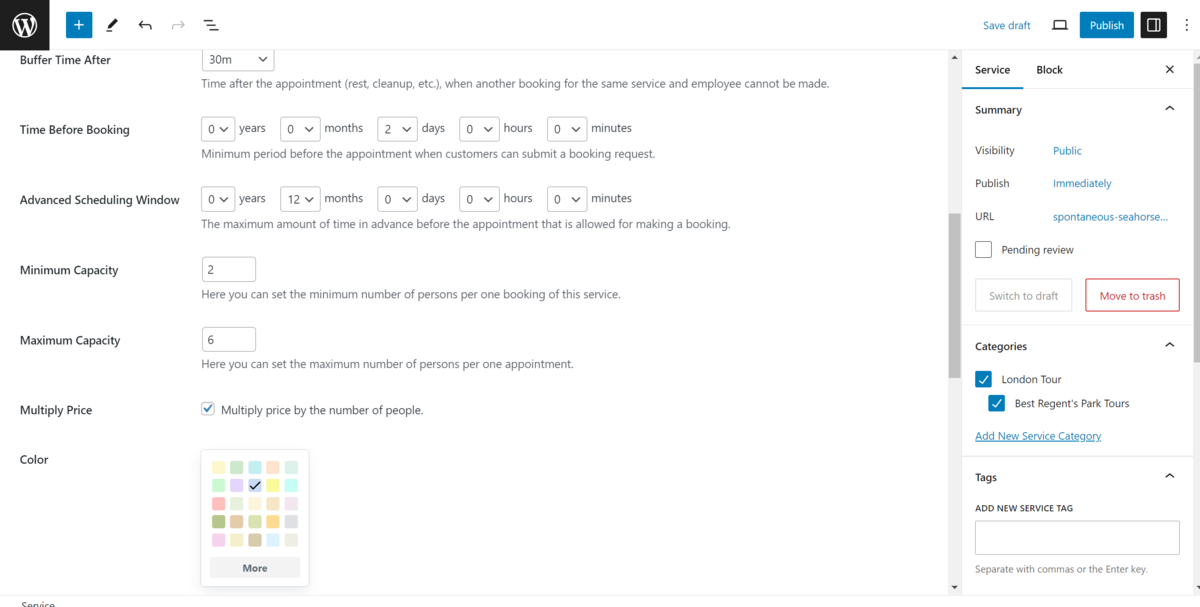
Successivamente, i campi relativi alla capacità ti consentono di impostare il numero minimo e massimo di persone associate a una prenotazione. Ad esempio, una capacità minima di 2 significa che ogni prenotazione presenterà informazioni come il prezzo in base a quel numero di persone. Infatti, puoi scegliere di impostare anche se il prezzo rispecchia i valori di capacità che hai impostato.
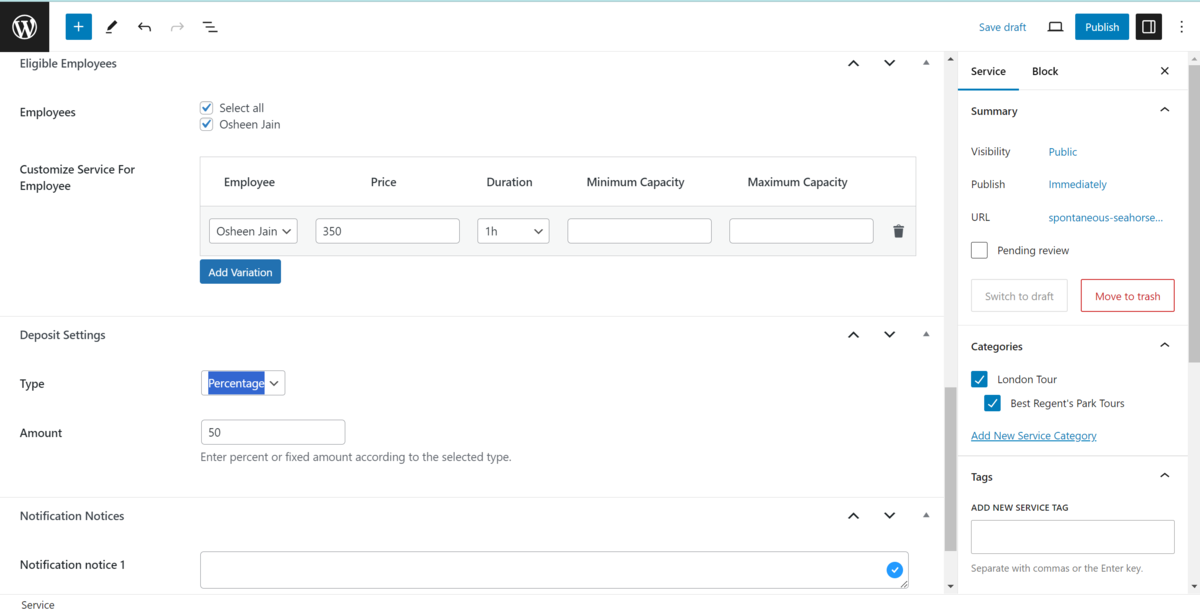
Ci sono altri tre campi che vale la pena evidenziare, in base ai membri del team e alle notifiche:
- Assegnazione dei dipendenti. In poche parole, scegli qui i tuoi dipendenti idonei per il servizio. Potrebbe trattarsi di un individuo o di ogni membro del team che impieghi.
- Impostazioni di deposito: se le tue prenotazioni di tour accettano depositi, è qui che lo imposti. Puoi configurare il tipo di deposito (come una percentuale della commissione o un importo fisso) e il valore.
- Avvisi di notifica. Qui puoi abilitare le notifiche per aiutare a informare il tuo team e i clienti su eventuali aggiornamenti importanti delle prenotazioni.
Una volta inseriti tutti i dettagli e terminato, salva il tuo nuovo servizio per renderlo disponibile per la prenotazione sul tuo sito.
4. Imposta i pagamenti
Una volta implementati i servizi turistici, puoi iniziare a capire come i clienti li pagheranno. Il plug-in Prenotazione appuntamenti di MotoPress include diversi modi per impostare i gateway di pagamento. Puoi trovare queste opzioni nella scheda Appuntamenti > Impostazioni > Pagamenti .
Qui puoi fornire diversi gateway come PayPal, Stripe o anche un bonifico bancario diretto. Attraverso questi gateway puoi anche supportare Apple Pay, Google Pay e altri metodi.
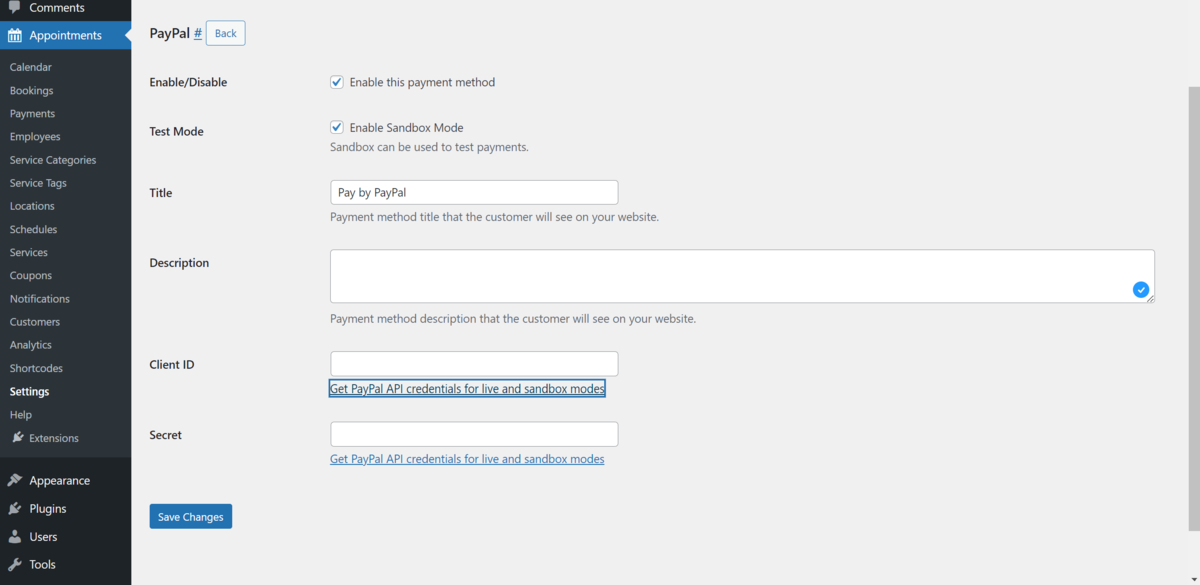
Puoi scegliere un gateway di pagamento digitale predefinito offrendo anche altre opzioni come il pagamento in loco. Per abilitare le opzioni di pagamento di tua scelta, fai clic sul gateway e fai clic sulla casella di controllo "Abilita questo metodo di pagamento".
Dovrai ottenere le credenziali API PayPal e le chiavi API Stripe per abilitare il pagamento sul tuo sito. Puoi anche testare questi pagamenti selezionando "Abilita modalità Sandbox" quando abiliti questi gateway.
5. Visualizza i moduli di prenotazione sul front-end del tuo sito
Ora che hai curato i tuoi servizi e abilitato il pagamento, è il momento di visualizzare i moduli di prenotazione sul tuo sito WordPress.
Genera lo shortcode
Il primo compito è andare alla schermata Appuntamento > Shortcode , fare clic su Aggiungi nuovo e selezionare Modulo appuntamento dal menu a discesa:
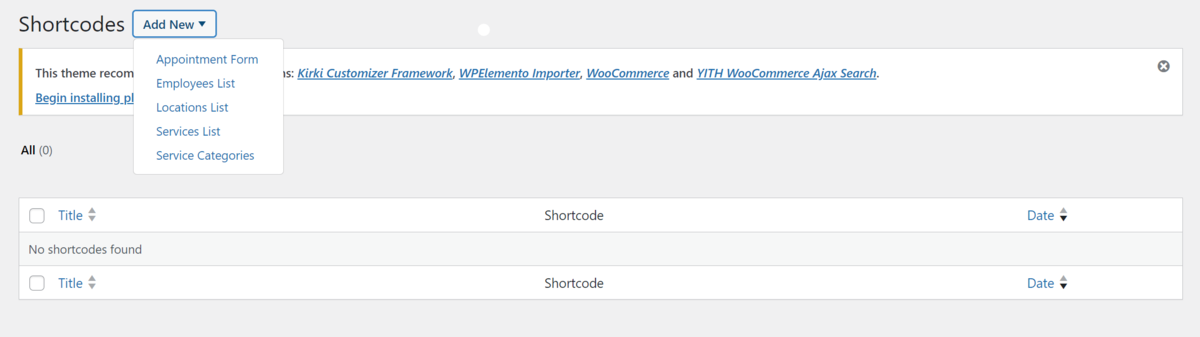
Successivamente, personalizza le impostazioni del modulo per soddisfare le tue esigenze fornendo un titolo adatto nel campo Titolo del modulo . Puoi anche decidere quali elementi visualizzare nel modulo, ad esempio Categoria di servizio , Servizio , Ubicazione e Dipendente nella sezione Valori predefiniti .
Potresti anche voler personalizzare il tuo modulo tramite il pannello Stili per adattarlo al design del tuo sito. Ad esempio, puoi modificare la larghezza del modulo, i colori del testo primario e secondario, i colori dello sfondo e la spaziatura dei pulsanti. Puoi anche configurare le impostazioni di Timepicker per impostare orari di inizio e fine specifici per i tuoi servizi.
Infine, copia lo shortcode dopo averlo configurato e generato, quindi incollalo in qualsiasi post o pagina.
Crea e progetta la tua pagina di prenotazione
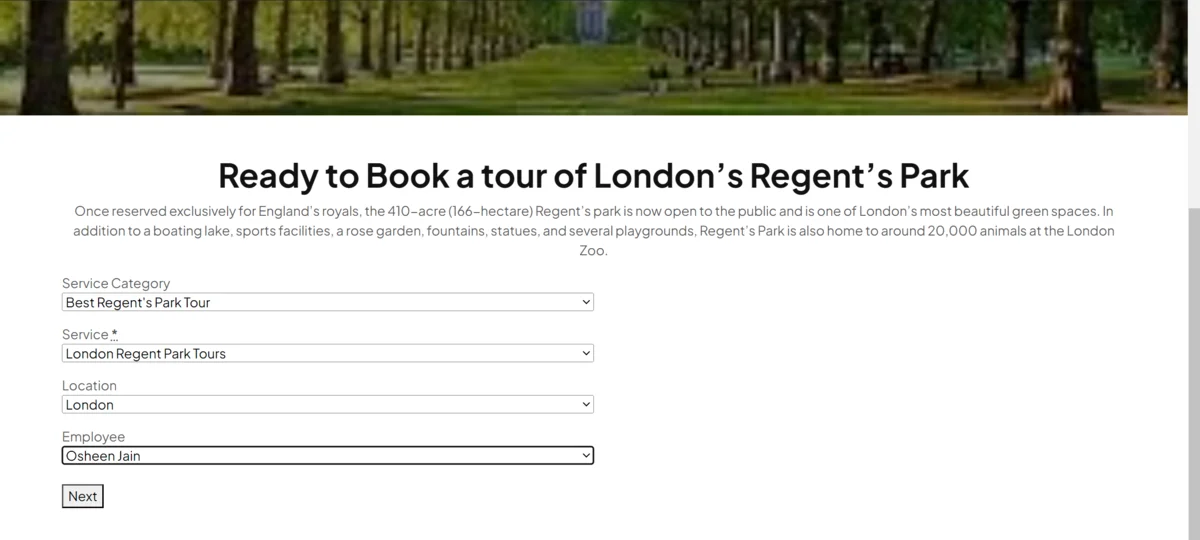
Il tuo modulo potrebbe richiedere una pagina dedicata. Esaminiamolo rapidamente. Crea una pagina tramite l' opzione Pagine > Aggiungi nuovo nella dashboard di WordPress. Questa pagina dovrebbe avere un nome adatto, come “Prenota un tour” o “Fissa un appuntamento”:
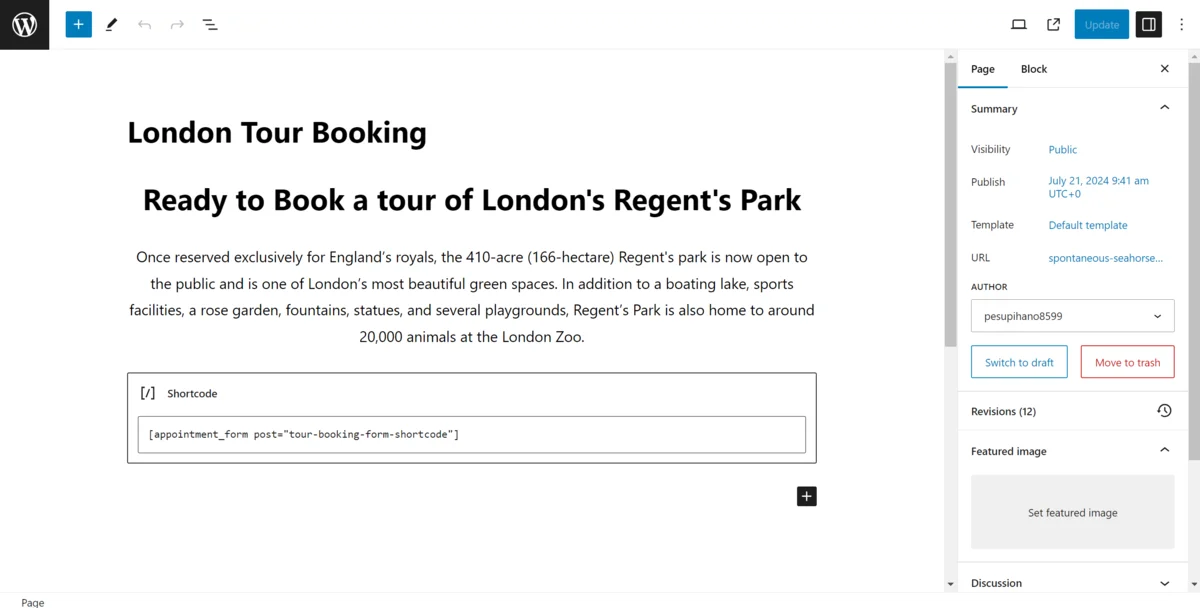
Successivamente, progetta la pagina in linea con il marchio e la combinazione di colori della tua azienda. Una volta terminato il progetto, utilizza il Blocco shortcode (se utilizzi l'editor blocchi WordPress) e incolla lo shortcode generato in precedenza. A questo punto, il modulo è pronto per accettare gli invii!
6. Monitora le prenotazioni e scopri gli approfondimenti
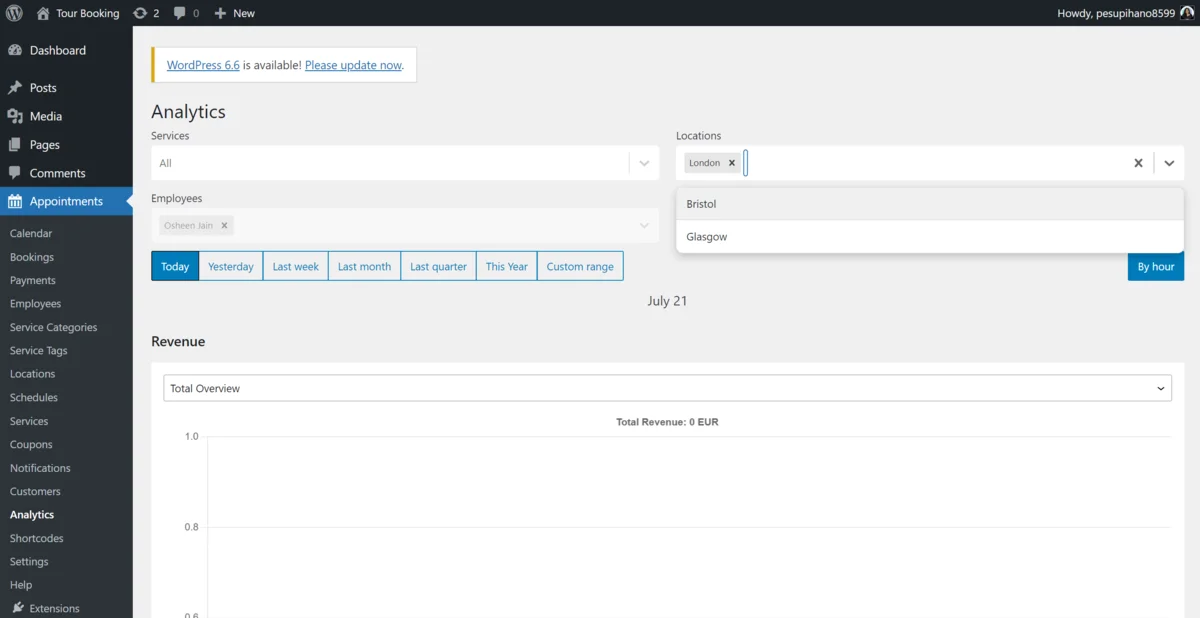
Una volta che i moduli di prenotazione sono attivi e i clienti iniziano a prenotare i tour, diventa necessario tenere traccia di queste prenotazioni e analizzare i dati. Il plug-in MotoPress Appointment Booking fornisce funzionalità di analisi e reporting di alto livello a questo scopo.
Vai su Appuntamenti > Analisi per controllare i dettagli dettagliati delle statistiche delle tue prenotazioni. Avrai un quadro chiaro di ogni aspetto del tuo sistema di appuntamenti, come le prenotazioni confermate, ancora in attesa o cancellate in diversi servizi e località. Queste informazioni sono utili per individuare le tendenze delle prenotazioni e utilizzare il budget di marketing nel posto giusto.
Il dashboard di reporting ti consente di ordinare i dati per servizi, sedi, dipendenti e stati di prenotazione (come Confermato , In sospeso e Annullato ). Inoltre, puoi concentrarti su qualsiasi periodo di tempo che ti interessa, ad esempio tour prenotati durante le stagioni turistiche più impegnative o anche periodi personalizzati. La dashboard di analisi è estremamente utile per capire come cambiano le tue prenotazioni nel tempo.
Dai una spinta al tuo sito di prenotazione dei tour con il plugin per la prenotazione degli appuntamenti di MotoPress!
Il plug-in MotoPress WordPress per la prenotazione di appuntamenti offre un livello ideale di funzionalità e usabilità per essere una parte essenziale del tuo sito di prenotazione di tour. Ti offre gli strumenti front-end e back-end di cui hai bisogno per garantire che i tuoi clienti possano unirsi a te e ad un team organizzato nel tuo prossimo tour. Inoltre, dato che una licenza per sito singolo costa $ 59, è una riduzione di ciò che ottieni nella confezione.
Questo plugin diventerà parte del tuo sito di prenotazione tour? Fateci sapere i vostri pensieri nella sezione commenti qui sotto!
